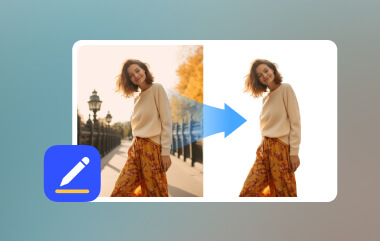Pour demander un visa, une carte d'identité ou des documents officiels, il est nécessaire de créer un profil sans arrière-plan. Outre l'aspect esthétique, la photo doit être sans arrière-plan. Heureusement, nul besoin de se rendre dans un studio photo pour cela. N'importe qui peut supprimer l'arrière-plan d'une photo en quelques étapes simples. Cependant, choisir les bons outils peut s'avérer difficile face à la multitude de choix disponibles en ligne. Trouver un logiciel offrant d'excellents résultats prend parfois du temps. Ce guide vous présente les meilleurs logiciels pour supprimer l'arrière-plan d'un passeport photo. Sans plus attendre, lisez la suite de l'article.
- Partie 1 : Le moyen le plus rapide de supprimer l'arrière-plan d'une photo d'identité
- Partie 2 : Comment supprimer l'arrière-plan d'une photo d'identité avec Photoshop
- Partie 3 : Comment supprimer l'arrière-plan d'un passeport sur iPhone ou Android
- Bonus : exigences relatives aux photos de passeport américaines et européennes
Partie 1 : Le moyen le plus rapide de supprimer l'arrière-plan d'une photo d'identité
Alors que d’autres programmes nécessitent une édition manuelle, Gomme de fond AVAide intègre l'intelligence artificielle pour supprimer l'arrière-plan des photos. Cette fonctionnalité permet de supprimer les arrière-plans avec une précision extrême, pour un portrait parfait. De plus, elle gère le floutage des contours, la modification des tons chair et la déformation des traits du visage. Pour une qualité irréprochable, l'outil est doté d'un outil de sélection permettant de conserver et d'effacer des parties d'une photo. Dans la plupart des cas, il permet d'obtenir des résultats rapides et précis en un seul clic.
De plus, l'outil garantit que votre image finale répond aux exigences gouvernementales strictes, évitant ainsi les rejets dus à une mauvaise retouche. Il traite votre photo sans distorsion ni perte de qualité. Voici comment obtenir une photo d'identité sur fond blanc cassé avec ce programme.
Étape 1Tout d'abord, visitez la page web officielle du programme depuis votre navigateur. Saisissez le nom de l'application dans la barre d'adresse, puis cliquez sur Entrer sur votre clavier.
Étape 2Une fois que vous arrivez sur la page d'accueil, cliquez sur le Choisissez une photo bouton et recherchez votre photo de passeport.
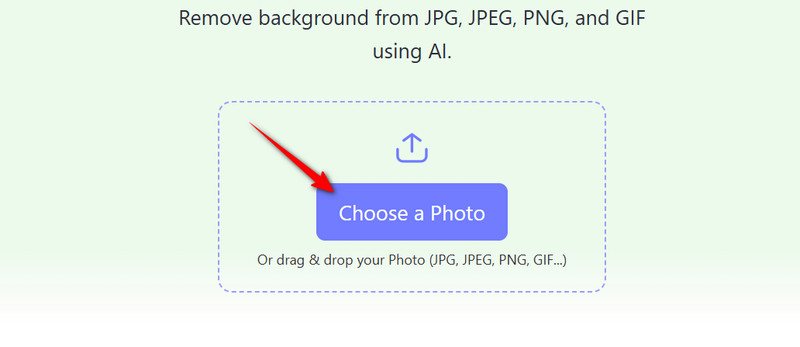
Étape 3Après avoir chargé votre photo portrait, l'outil vous dirigera vers son Affiner les bords L'outil supprime également l'arrière-plan et transforme la photo en photo transparente. Vous devriez voir les fenêtres d'origine et d'aperçu.
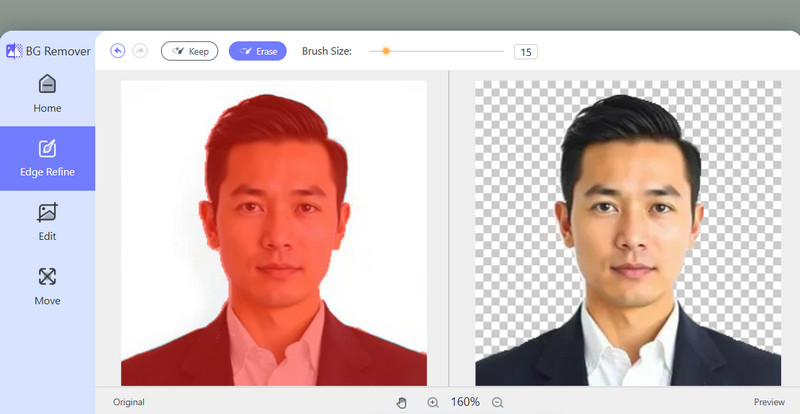
Étape 4Une fois terminé, cliquez sur le Télécharger bouton pour obtenir la sortie finale et l'enregistrer sur votre matériel local.
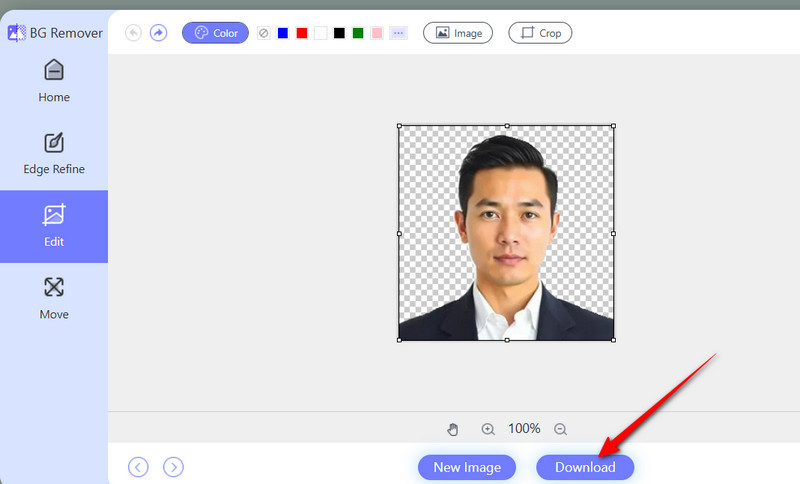
Partie 2 : Comment supprimer l'arrière-plan d'une photo d'identité avec Photoshop
Besoin d'une précision au pixel près pour vos photos d'identité ? Adobe Photoshop reste la référence en matière de suppression d'arrière-plan. S'il est vrai qu'il offre un contrôle inégalé sur chaque détail, il requiert davantage de compétences techniques que les outils automatisés. De plus, Photoshop intègre un outil de sélection basé sur l'IA qui détecte et isole le premier plan de l'arrière-plan. Cette fonctionnalité fonctionne également avec votre portrait pour effacer l'arrière-plan. De plus, il propose un outil de retouche de la taille de l'image permettant de définir précisément les dimensions selon les spécifications officielles, comme 5 x 5 cm, tout en accordant une attention particulière aux ombres et à la lumière, pour une qualité inégalée. Si vous vous demandez : « Puis-je supprimer l'arrière-plan d'un passeport ? », la réponse est oui, avec l'aide d'outils appropriés. Nous vous présentons ici une méthode pour supprimer l'arrière-plan d'un portrait.
Étape 1Lancez Photoshop et chargez le portrait dont vous souhaitez supprimer l'arrière-plan dans l'application. Accédez à Déposer > Ouvert et parcourez-le depuis votre ordinateur.
Étape 2Dans le menu du volet de gauche, cliquez sur le Sélection rapide Option d'outil. Lorsque cette option est sélectionnée, des options de sélection supplémentaires apparaissent en haut de l'interface.
Étape 3Ensuite, veuillez le régler sur Ajouter à la sélection en utilisant le menu supplémentaire et suivez ces paramètres ci-dessous pour la sélection.
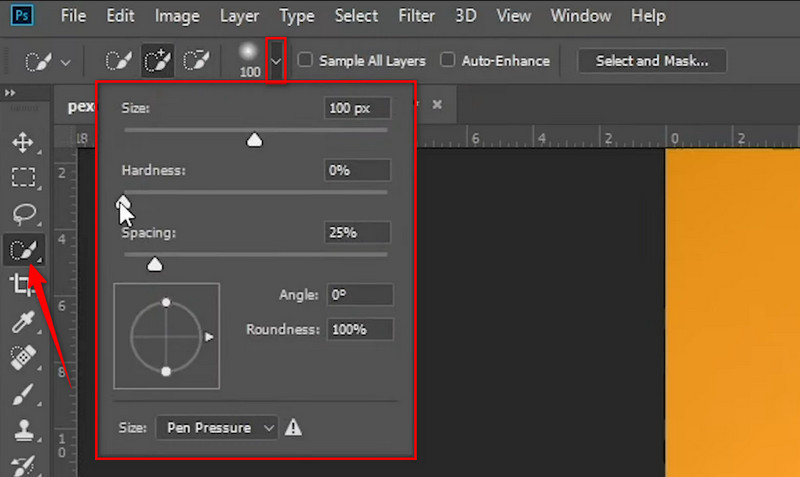
Étape 4Sélectionnez maintenant le sujet du portrait en cliquant et en faisant glisser l'outil de sélection. Après vous être assuré que le sujet est bien couvert, accédez à Sélectionner > Sélectionner et masquer, et une boîte de dialogue apparaîtra.
Étape 5À ce stade, vous pouvez affiner les contours de la sélection. Assurez-vous d'activer l'option Affiner le rayon Option de l'outil. Ensuite, mettez en surbrillance les contours de votre portrait. Dans la même boîte de dialogue, ouvrez l'outil Sortie vers menu déroulant et sélectionnez Nouvelle couche.
Étape 6Enfin, frappez d'accord pour confirmer les modifications et enregistrer le résultat. Après avoir supprimé l'arrière-plan, vous pouvez également changer la couleur d'arrière-plan de la photo tu as édité.
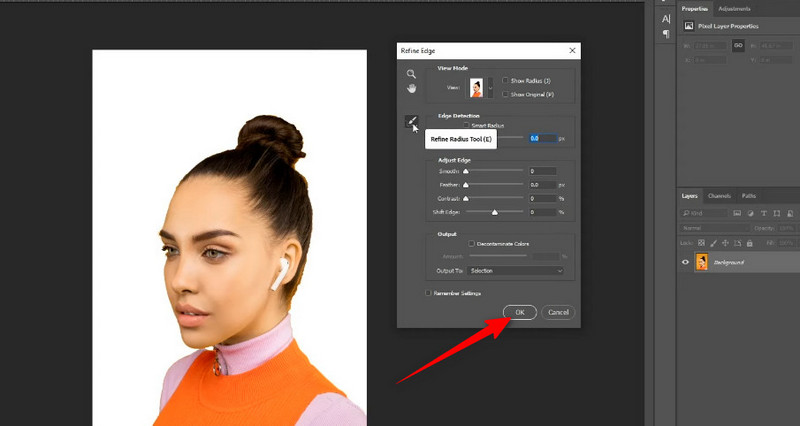
Partie 3 : Comment supprimer l'arrière-plan d'un passeport sur iPhone ou Android
Si vous cherchez un outil pour supprimer l'arrière-plan d'une photo, pensez à Remove.bg. Compatible avec Android et iPhone, il fonctionne même sur navigateur. Il propose notamment la suppression instantanée par IA, qui fait disparaître automatiquement l'arrière-plan. Sa particularité réside dans la préservation des détails, sans distorsion, tout en offrant des découpes de haute qualité (cheveux, lunettes, contours). Voici donc un guide étape par étape pour utiliser cet outil de suppression d'arrière-plan pour passeport.
Étape 1Tout d’abord, installez l’application Remove BG depuis l’App Store ou Google Play Store et lancez-la sur votre appareil.
Étape 2Depuis l'écran d'accueil, appuyez sur le Supprimer l'arrière-plan puis Continuer. Sélectionnez ensuite le portrait dans votre galerie ou prenez une photo sur place.
Étape 3Une fois le portrait chargé, l'application supprime automatiquement l'arrière-plan de la photo. Appuyez ensuite sur Télécharger en haut à droite de l'écran. Vous venez d'apprendre à rendre un arrière-plan d'image blanc en utilisant Supprimer BG.
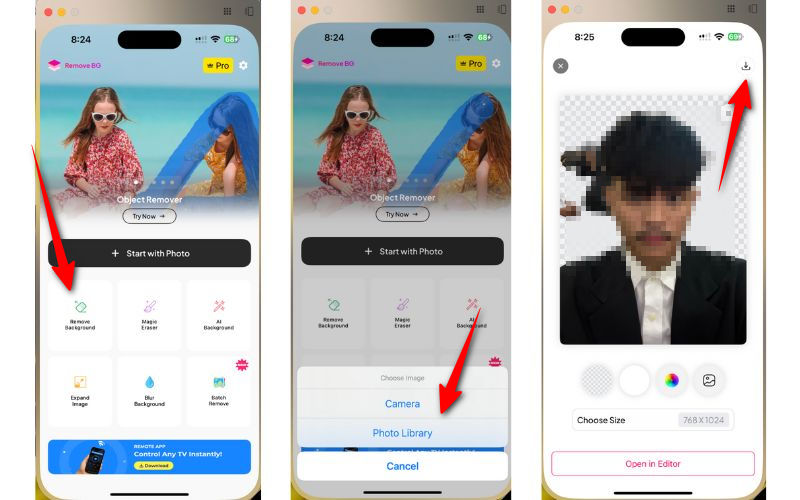
Bonus : exigences relatives aux photos de passeport américaines et européennes
Certains pays, comme les États-Unis et l'Europe, respectent certaines normes ou exigences en matière de photos. Si vous ne connaissez pas le passeport ou souhaitez en obtenir un nouveau, voici les exigences à respecter :
Pour les citoyens américains
• Les bijoux sont autorisés, à condition qu'ils ne couvrent ni le visage ni les yeux. Il est toutefois déconseillé de porter des bijoux pour ces pièces d'identité.
• Les candidats ne peuvent pas porter d’uniforme comportant un motif de camouflage, un col d’uniforme ou autre.
• Le port de lunettes est interdit à moins de présenter un certificat médical indiquant les raisons de santé pour lesquelles vous portez des lunettes.
• Assurez-vous de garder le visage droit. Un visage neutre ou sans expression est requis.
• Pour les besoins de la photo, il faut que ce soit 2
• L’application d’un filtre à l’image n’est pas autorisée, mais elle doit être claire et naturelle.
• Il doit être imprimé en couleur sur du papier photo de haute qualité.
Pour les citoyens européens
• De même, gardez le visage droit. Ne souriez pas et n'affichez aucune expression faciale.
• Pour des raisons religieuses, les candidats peuvent porter le foulard à condition qu’il ne couvre pas leur visage.
• Les bijoux sont autorisés à condition qu'ils ne couvrent pas vos yeux ou votre visage.
• Pour les hommes, on peut avoir un ours ou non. Autrement dit, c'est facultatif.
• Le port de lunettes est autorisé, à condition que les montures soient fines et ne couvrent pas les yeux.
• La taille est légèrement différente car elle doit être de 3,5 cm x 4,5 cm.
• L'arrière-plan doit être gris ou blanc.
• Aucun filtre ne doit être appliqué et il doit être naturel et non filtré.
• La photo peut être imprimée en couleur sur du papier de qualité photo.
Ceci conclut notre tutoriel sur la façon de supprimer l'arrière-plan d'une photo de passeport à l'aide de outils de suppression d'arrière-plan pour photos de passeportBien que Photoshop offre des méthodes avancées et efficaces, son utilisation est difficile pour de nombreux utilisateurs. Un outil en ligne simplifie et accélère le processus. Si vous souhaitez supprimer l'arrière-plan du bout des doigts, vous pouvez opter pour une application mobile.

Utilise l'IA et la technologie de suppression automatisée de l'arrière-plan pour capturer des arrière-plans complexes à partir de JPG, JPEG, PNG et GIF.
TRAITEZ MAINTENANTRetouche photo
- Détachant de vêtements IA
- Supprimer la mosaïque de l'image
- Upscaleur d'images IA
- GIF haut de gamme
- Supprimer le filigrane Instagram
- Changer la résolution des photos sur iPhone/Android
- Modifier la photo du permis de conduire
- Convertir des photos de basse résolution en haute résolution
- Améliorer la qualité d'image
- Optimiseur de photos gratuit
- Supprimer le droit d'auteur de la photo